Configuración de los valores de diagnóstico de Microsoft Entra para los registros de actividad
Con configuración de diagnóstico de Microsoft Entra ID, puede integrar registros con Azure Monitor, transmitir registros a un centro de eventos o archivar registros en una cuenta de almacenamiento. Puede crear varias configuraciones de diagnóstico para enviar registros de actividad a diferentes destinos.
En este artículo se proporcionan los pasos para configurar la configuración de diagnóstico de Microsoft Entra para los registros de actividad.
Requisitos previos
Para configurar las opciones de diagnóstico, necesita:
- Suscripción a Azure. Si no tiene ninguna suscripción de Azure, puede registrarse para obtener una evaluación gratuita.
- Un inquilino de Microsoft Entra ID P1 o P2.
- Acceso de administrador de seguridad para crear una configuración de diagnóstico general para el inquilino de Microsoft Entra.
- Acceso de administrador de registros de atributos para crear opciones de diagnóstico para registros de atributos de seguridad personalizados.
- Destino que ya está configurado. Por ejemplo, si desea transmitir registros a un centro de eventos, debe crear el centro de eventos para poder configurar las opciones de diagnóstico.
Cómo acceder a la configuración de diagnóstico
En este artículo se proporcionan los pasos para acceder a la configuración de diagnóstico de los registros de Microsoft Entra. Si necesita configurar opciones de diagnóstico para recursos de Azure Monitor o Azure fuera de Microsoft Entra ID, consulte Configuración de diagnóstico en Azure Monitor.
Inicie sesión en el Centro de administración de Microsoft Entra al menos como Administrador de seguridad.
Vaya a Identidad>Supervisión y estado>Configuración del diagnóstico. La configuración General aparece de forma predeterminada.
Cualquier configuración de diagnóstico existente aparece en la tabla. Seleccione editar la configuración para cambiar una configuración existente o seleccione Agregar configuración de diagnóstico para crear una nueva configuración.
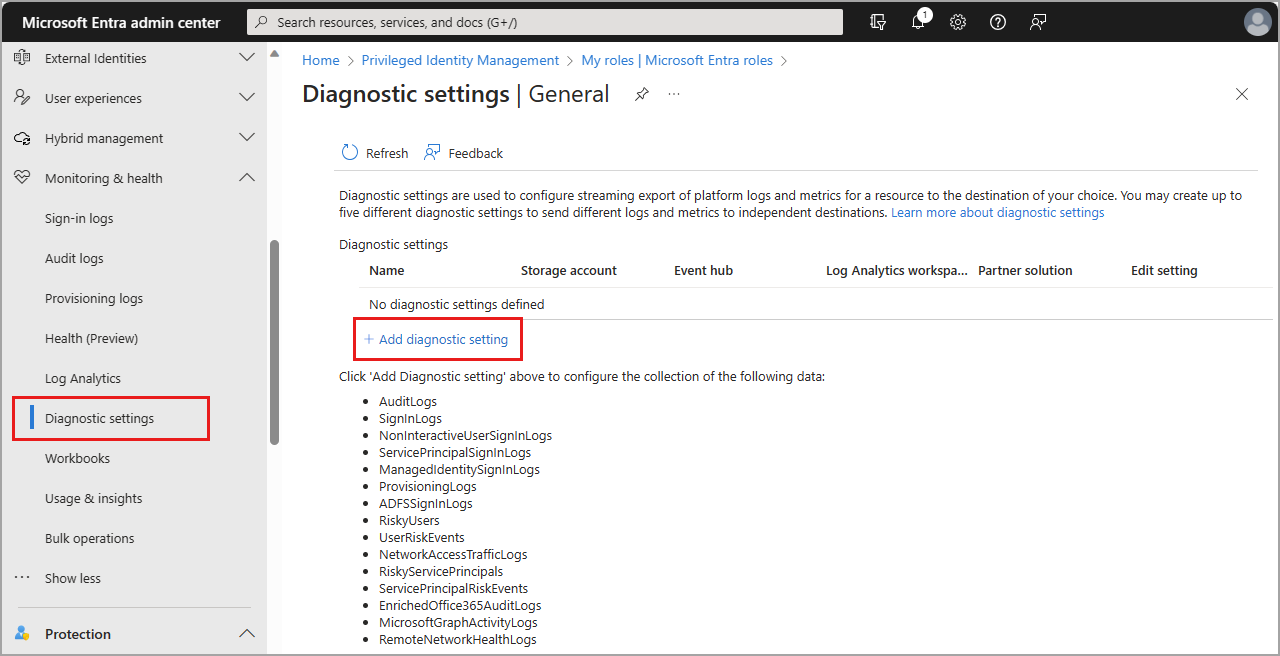
Atributos de seguridad personalizados
Los registros de atributos de seguridad personalizados son un subconjunto de los registros de auditoría estándar. Debe tener activa la función de administrador de registros de atributos para configurar los ajustes de diagnóstico para los atributos de seguridad personalizados. Para obtener más información, consulte Información general sobre los atributos de seguridad personalizados.
Para configurar las opciones de diagnóstico para los registros de auditoría de atributos de seguridad personalizados, seleccione Atributos de seguridad personalizados. El proceso para configurar las opciones de diagnóstico es el mismo para ambas categorías de registros.
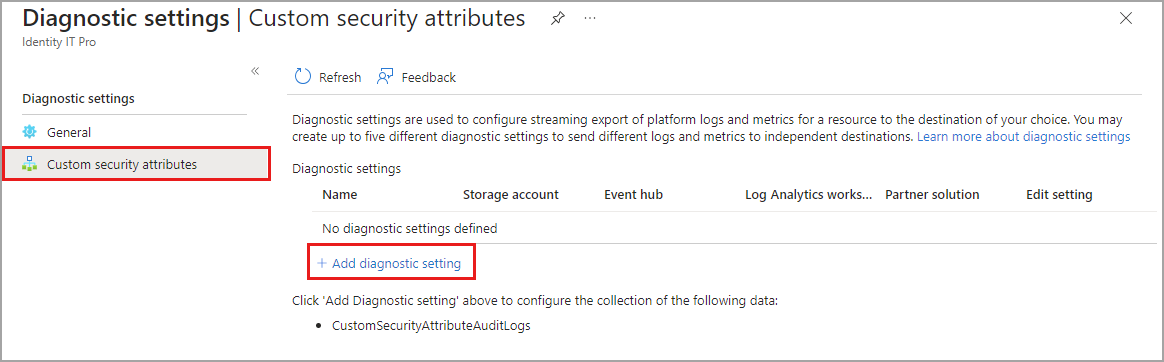
Sugerencia
Microsoft recomienda mantener los registros de auditoría de atributos de seguridad personalizados separados de los registros de auditoría de directorio para que las asignaciones de atributos no se muestren involuntariamente.
Selección de los registros y el destino
Al crear o editar una configuración de diagnóstico, puede elegir qué registros incluir y dónde enviarlos.
Categorías de registro
Puede seleccionar uno, algunos o todos los registros disponibles. Algunos registros pueden formar parte de una característica en versión preliminar. Incluso aunque seleccione una categoría de registro, es posible que no vea ningún dato hasta que la característica esté disponible con carácter general. Para obtener una descripción de los registros disponibles, consulte Opciones de registro para streaming a puntos de conexión.
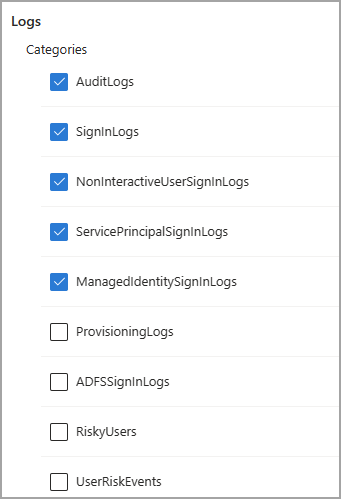
Detalles de destino
Puede enviar registros a un área de trabajo de Log Analytics, transmitir registros a un centro de eventos o archivar registros en una cuenta de almacenamiento. En este momento, la única solución de asociado compatible es los servicios de ISV nativos de Azure. Para más información, consulte introducción a los servicios ISV nativos de Azure.
Para enviar los registros a uno de los destinos, debe haber configurado ese destino.
- Configuración de un área de trabajo de Log Analytics
- Creación de un centro de eventos
- Cree una cuenta de almacenamiento
Al seleccionar un destino, aparecen más campos. Seleccione la suscripción y el destino adecuados en los campos que aparecen.
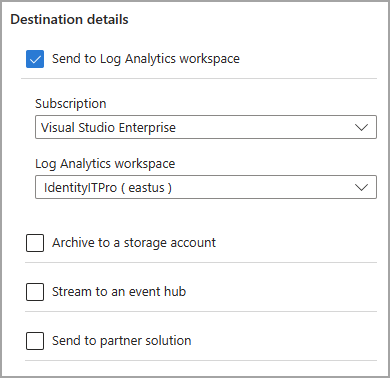
Para obtener más información acerca de cómo configurar las opciones de diagnóstico para un destino específico, consulte los artículos siguientes:
- Integración de registros con registros de Azure Monitor
- Transmitir registros a un centro de eventos
- Archivar registros en una cuenta de Almacenamiento de Azure
Proceso Basic
Los pasos básicos para configurar las opciones de diagnóstico son los siguientes:
Para crear una nueva configuración de diagnóstico, seleccione Agregar configuración de diagnóstico.
Proporcione un nombre.
Seleccione los registros que desea incluir.
Seleccione los destinos a los que desea enviar los registros.
Seleccione la suscripción y el destino en los menús desplegables que aparecen.
Seleccione el botón Guardar.
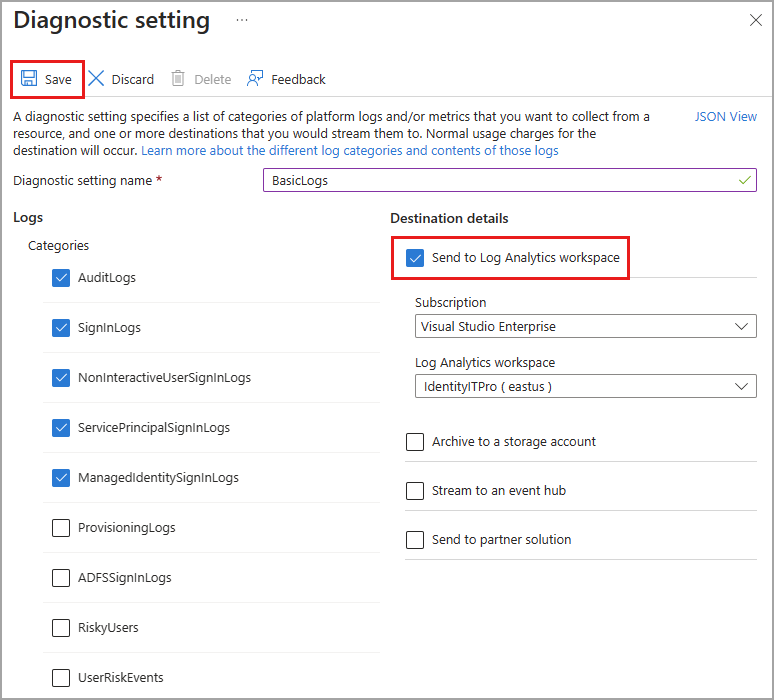
Nota:
Los registros pueden tardar hasta tres días en empezar a aparecer en el destino.